選択した範囲をキャプチャーし、文字を認識してテキスト化するソフトです。
文字を認識すると自動的にクリップボードにコピーし、テキストファイルとして保存することも可能です。
コピーできない画面、画像内の文字であっても本ソフトでコピー可能。
日本語、英語、中国語(繁体字)、中国語(簡体字)、韓国語に対応しています。
※ 本ソフトはです。
瞬間テキスト の使い方
ダウンロード と インストール
提供元サイト よりソフトを購入し、インストールします。
よりソフトを購入し、インストールします。
使い方
基本的な使い方の流れ
本ソフトを起動するとマウスカーソル位置に十字のボーダーが表示され、デスクトップ画面左上にマウスカーソル位置の拡大ウィンドウが表示されます。文字を読み取りたい範囲をドラッグして選択します。
選択した範囲にある文字を認識してメイン画面に表示します。
このとき認識したテキストはすでにクリップボードにコピーされています。



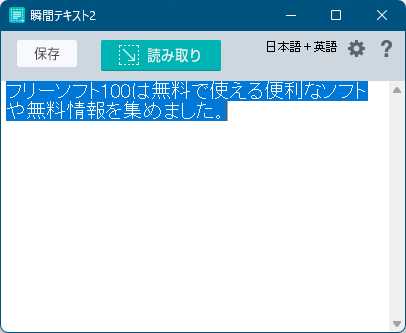
認識したテキストを表示
コピーできない PDF やコピーできない画面内の文字を認識してコピーも可能です。
別の言語を認識する
- メイン画面右にある

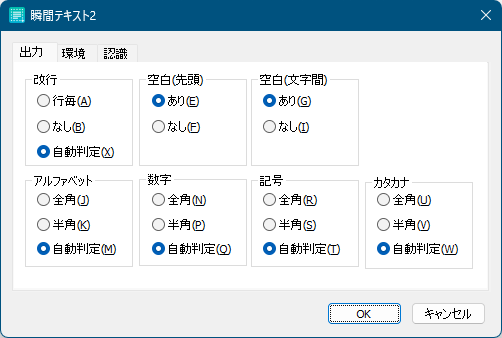
設定 - 「出力」タブ画面
- 「認識」タブをクリックして認識したい言語を選択して「OK」ボタンをクリックします。
次の言語を選択可能です。
- 日本語+英語
- 英語
- 中国語(繁体字)
- 中国語(簡体字)
- 韓国語
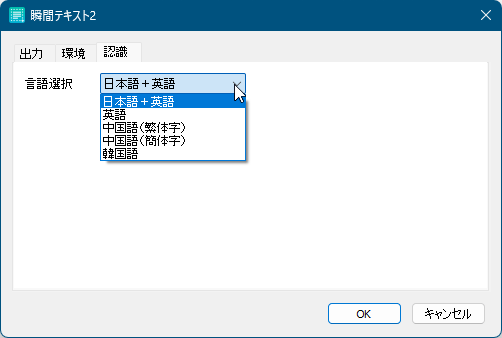
設定 - 「認識」タブ画面
ユーザーレビュー
-
まだレビューが投稿されていません。
このソフトの最初のレビューを書いてみませんか?




